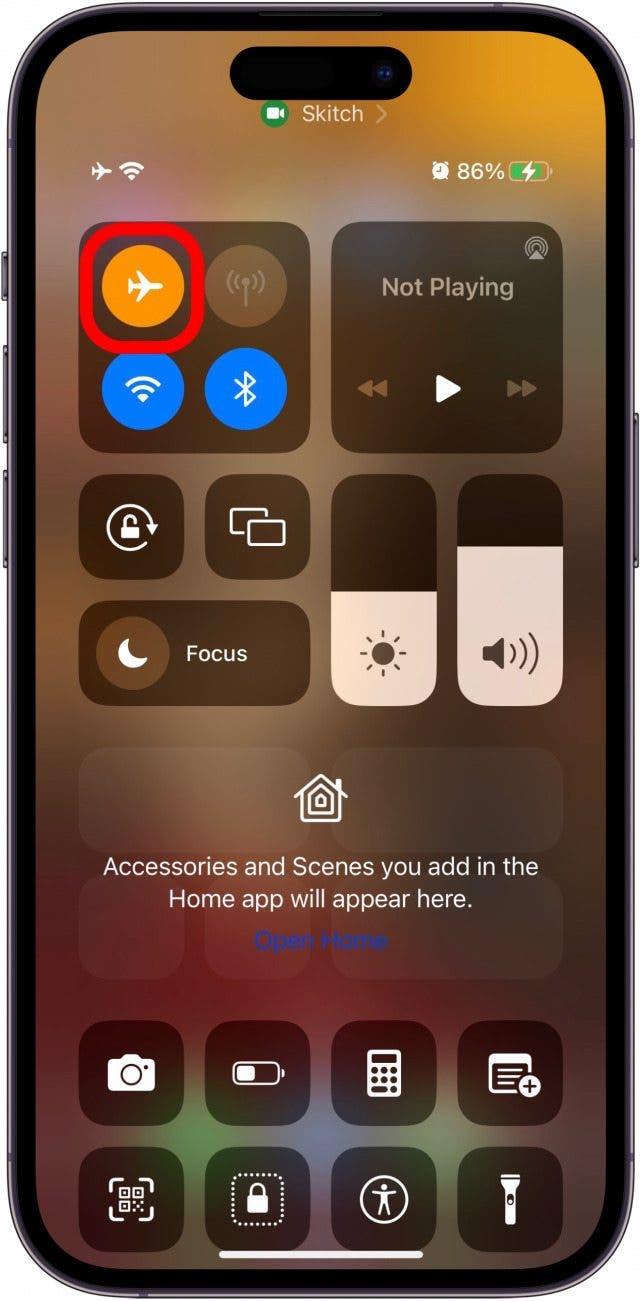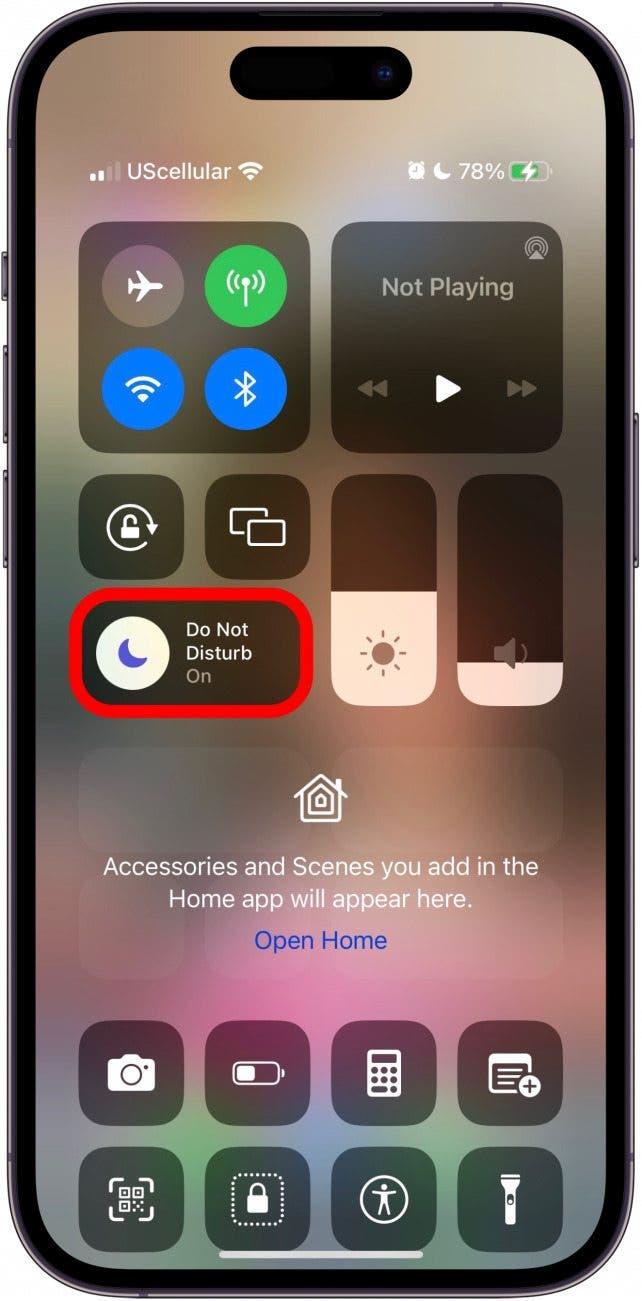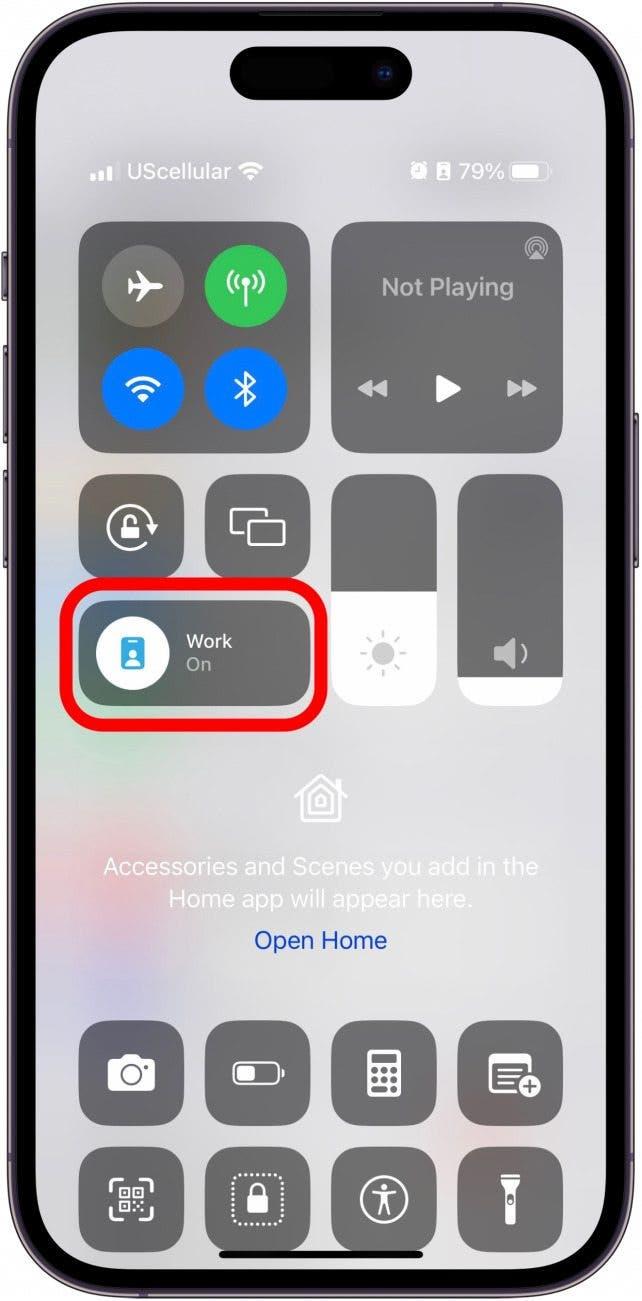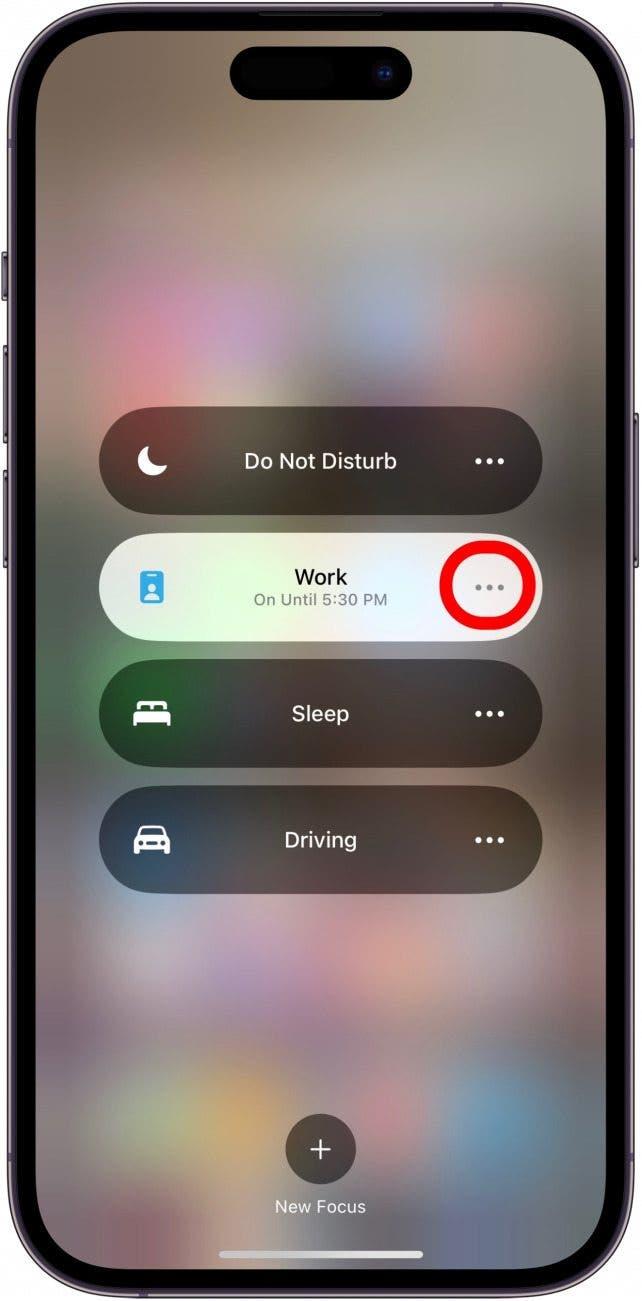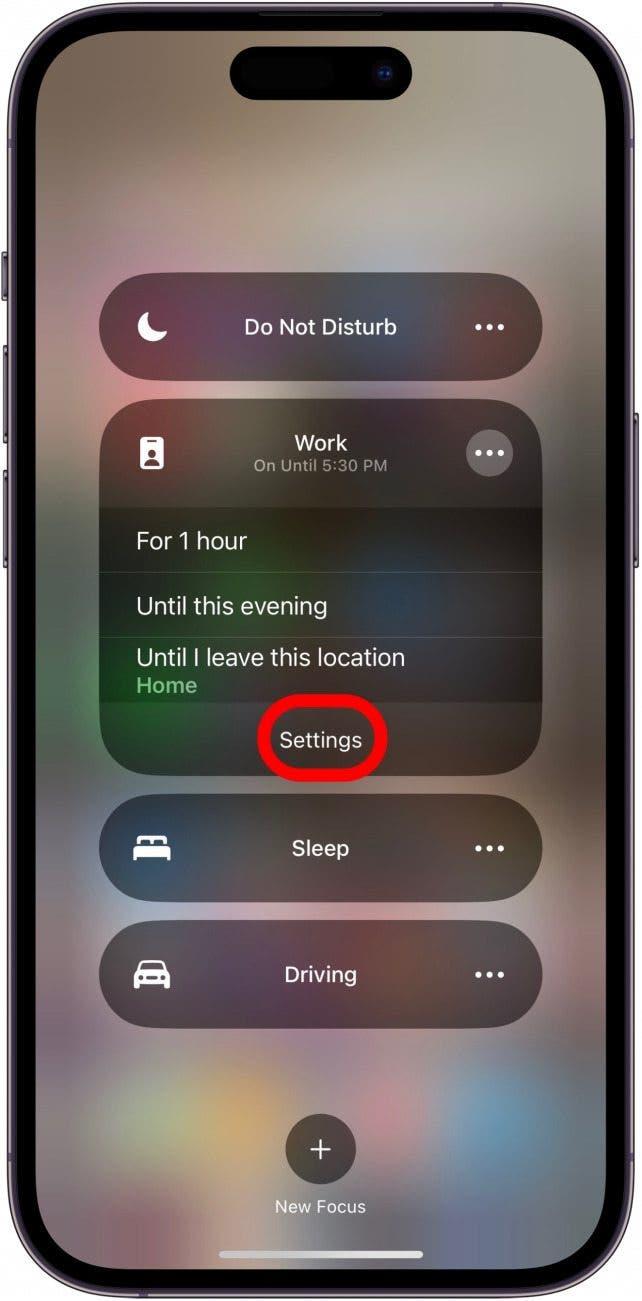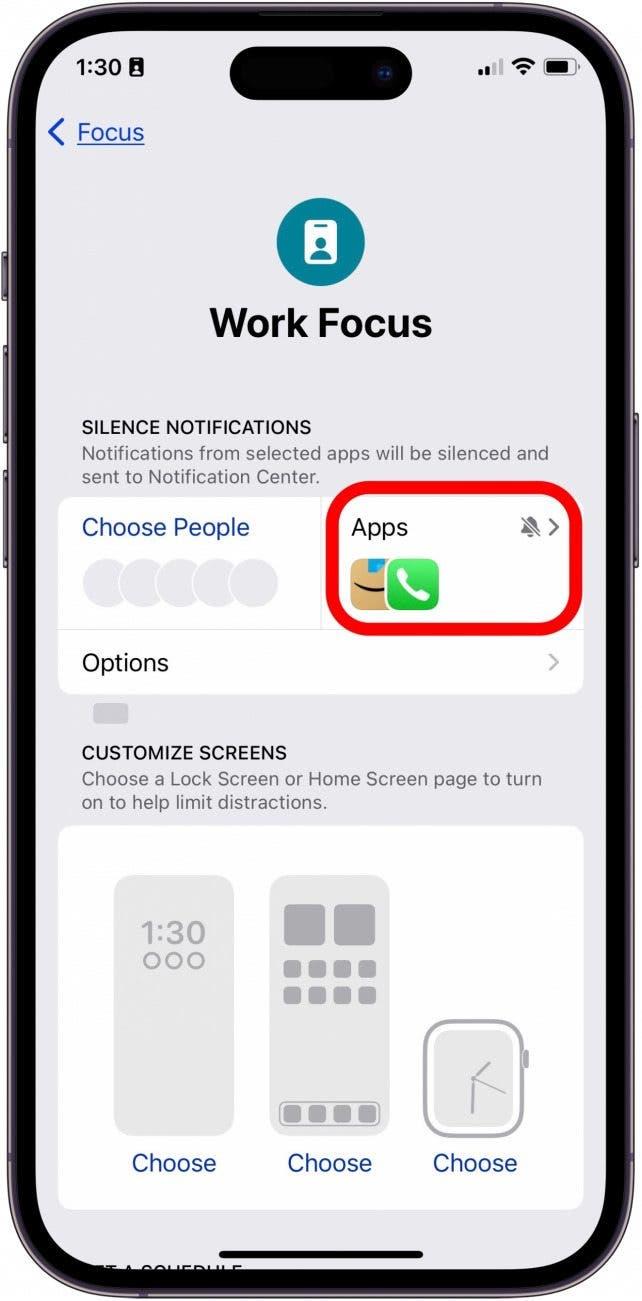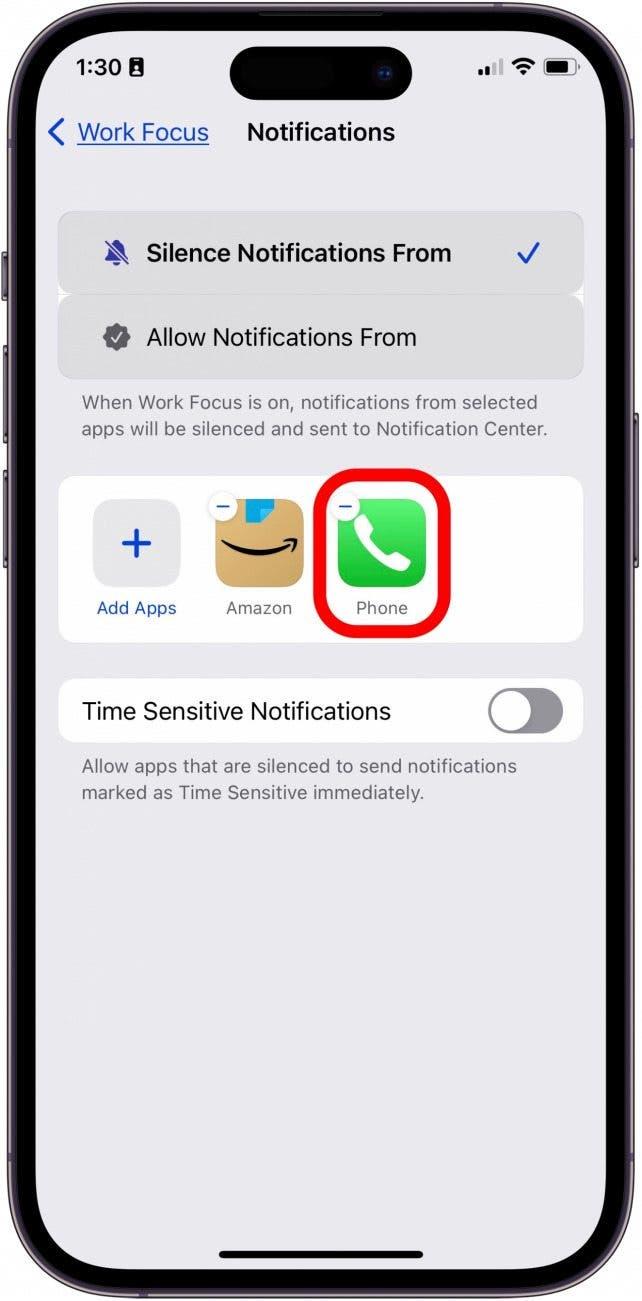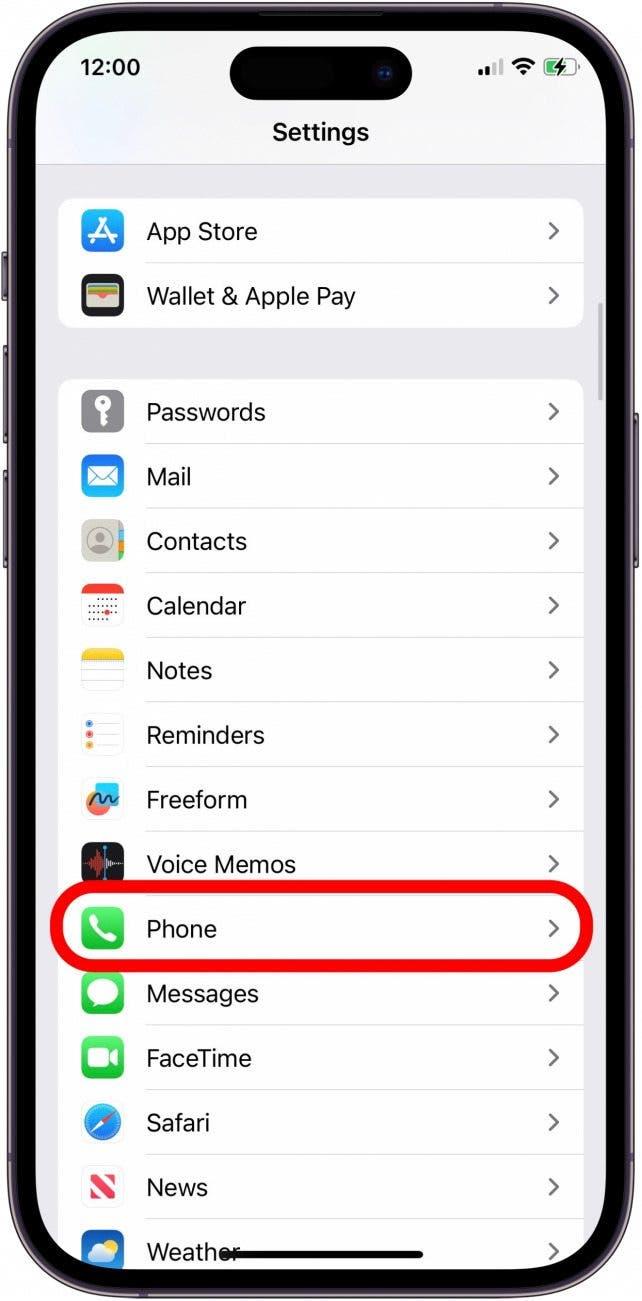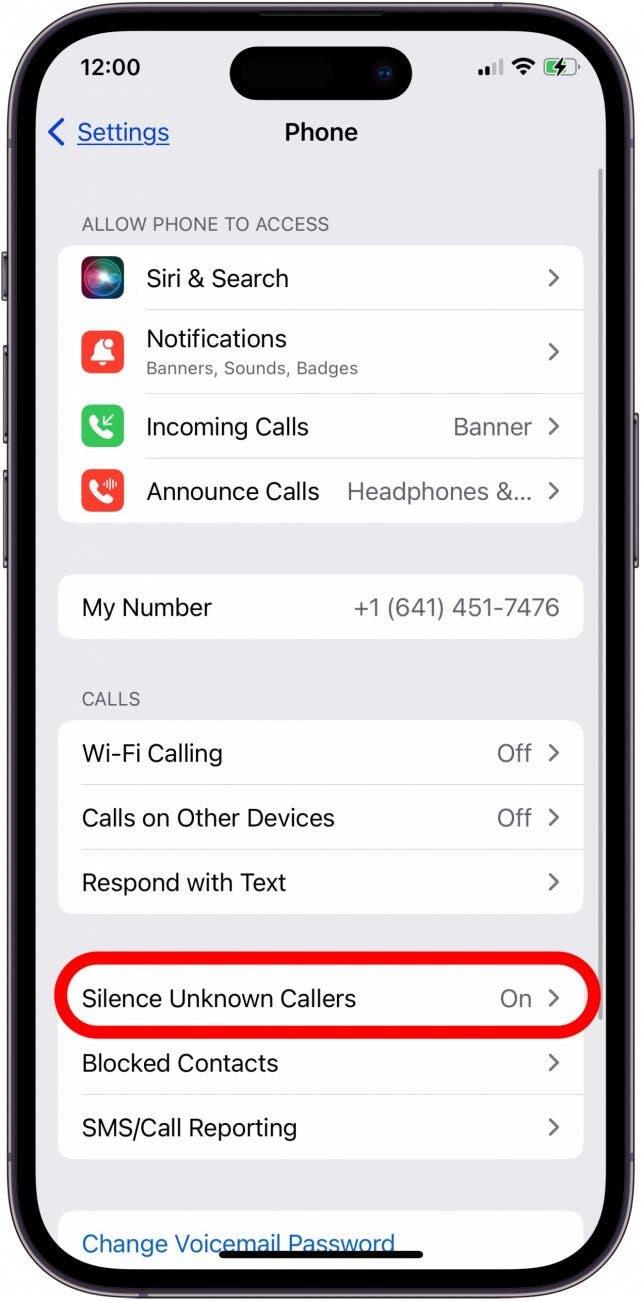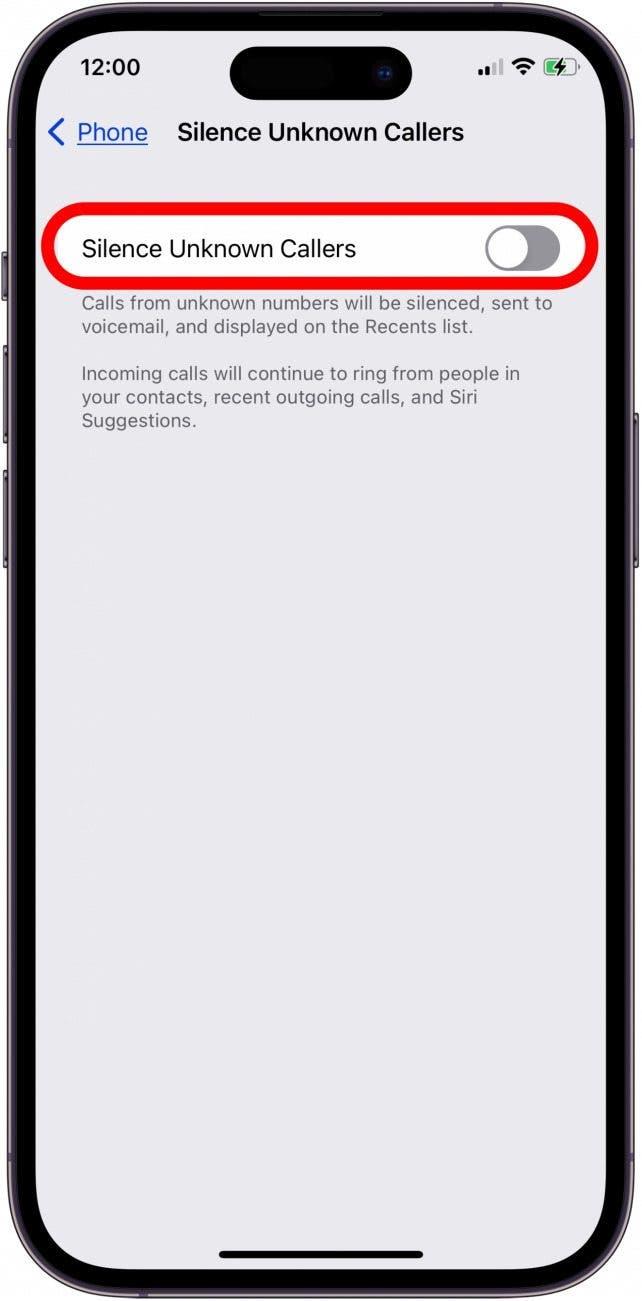Proč váš telefon přechází rovnou do hlasové schránky? Viníkem může být funkce, která blokuje neznámé volající a neuložená čísla. Problematická jsou nastavení jako Nerušit nebo Ztišit neznámé volající, ale pokud na vině nejsou tato dvě nastavení, je třeba zkontrolovat ještě několik dalších věcí.Zde se dozvíte, jak zabránit tomu, aby hovory na iPhonu chodily přímo do hlasové schránky.
Jak opravit přechod telefonu přímo do hlasové schránky
Proč váš telefon přechází rovnou do hlasové schránky? Problém, kdy hovory na iPhonu přecházejí rovnou do hlasové schránky, může mít mnoho různých příčin. Než začnete, ujistěte se, že je vyzvánění iPhonu zapnuté a že je hlasitost dostatečně vysoká, abyste ho slyšeli, a zkontrolujte, zda je iPhone připojen ke sluchátkům nebo jinému zařízení Bluetooth. Teď, když jste to udělali, si projdeme všechny další důvody, proč se to může dít, a jak iPhone opět vyzvánět! Podívejte se na náš bezplatný Tip dne, kde najdete další skvělé návody pro telefon a hlasovou poštu.
 Objevte skryté funkce iPhonuZískejte každý den jeden tip (se snímky obrazovky a jasným návodem), abyste zvládli iPhone za pouhou minutu denně.
Objevte skryté funkce iPhonuZískejte každý den jeden tip (se snímky obrazovky a jasným návodem), abyste zvládli iPhone za pouhou minutu denně.
1. Aktualizace systému iOS
Provedení aktualizace systému iOS je rychlý způsob, jak opravit chyby a závady, a je také skvělý pro bezpečnostní záplaty a nové funkce! Pokud váš iPhone posílá volající do hlasové schránky, může to být řešení.
2. Restartujte iPhone
Dalším způsobem, jak opravit chyby a závady, je restartovat iPhone.To může být krok, který zabrání tomu, aby váš iPhone odesílal hovory přímo do hlasové schránky.
3. Ujistěte se, že je režim Letadlo vypnutý
Tohle se dá snadno opravit! Pokud je režim Letadlo zapnutý, nebudete slyšet vyzvánění hovorů. Ale osoba, která vám volá, uslyší vyzvánění vašeho telefonu a bude moci zanechat hlasovou schránku. Zjištění, zda je režim Letadlo vypnutý:
- U iPhonu X a novějších modelů otevřete Ovládací centrum přejetím prstem z pravého horního rohu obrazovky dolů, u starších iPhonů přejetím prstem zespodu nahoru.
- Pokud je ikona režimu Letadlo oranžová, znamená to, že je režim Letadlo zapnutý. Klepnutím na ikonu ji změníte zpět na šedou a režim Letadlo vypnete. I když režim Letadlo není zapnutý, vyplatí se vám ho zapnout a pak zase vypnout, abyste obnovili bezdrátové funkce.

4. Vypněte funkci Nerušit & zkontrolujte režimy ostření
Když máte otevřené Ovládací centrum, můžete zkontrolovat, zda jsou zapnuté režimy Nerušit nebo Zaostřit. Zní to jednoduše, ale je snadné zapomenout, že funkce Nerušit přesměruje všechny hovory do hlasové schránky a režimy zaostření mohou také zastavit příchozí hovory. Ikona půlměsíce v horní části obrazovky iPhonu indikuje, že je iPhone v režimu Nerušit. Zde se dozvíte, jak rychle vypnout funkci Nerušit a ujistit se, že stav Zaostřeno na iPhonu neruší vaše telefonní hovory.
- Otevřete Ovládací centrum.
- Pokud je na ikoně Nerušit fialový měsíc s bílým pozadím, klepnutím na ni režim Nerušit na iPhonu vypněte.

-
Nyní, když je funkce Nerušit vypnutá, můžete zjistit, že je zapnutý také režim Zaostřeno; v takovém případě na něj klepněte.

-
Klepněte na tři tečky ve zvýrazněném Režimu zaostření.

-
Klepněte na možnost Nastavení.

-
Pokud pod aplikacemi vidíte ikonu Telefon, klepněte na položku Aplikace.

-
Klepnutím na znaménko mínus na ikoně Telefon odeberte Telefon z aplikací, které jsou ztišeny. Případně klepněte na možnost Povolit oznámení z > Přidat aplikace > Telefon.

Pokud chcete ponechat zapnuté režimy Nerušit a/nebo Zaostřit, ale chcete povolit telefonní hovory od oblíbených kontaktů, můžete!
5. Vypněte funkci Ztišit neznámé volající
Pokud váš iPhone posílá neznámé hovory do hlasové schránky, bývá často viníkem nastavení Ztišit neznámé volající. Je skvělé umlčet neznámé volající, když chcete zastavit nevyžádané hovory, ale může to také vést ke zmeškání důležitých hovorů. Pokud chcete zabránit tomu, aby hovory z neznámých čísel chodily přímo do hlasové schránky, zde je návod, jak na to.
- Otevřete aplikaci Nastavení, přejděte dolů a klepněte na položku Telefon.

- Klepněte na možnost Ztišit neznámé volající.

- Přepněte položku Ztišit neznámé volající doleva; přepínač se změní ze zelené na šedou barvu.

Pokud chcete mít na iPhonu zapnuté funkci Silence Unknown Callers, můžete ke každému číslu, které chcete slyšet, přidat kontakt, aby nešlo rovnou do hlasové schránky.
6. Zkontrolujte nastavení oznamování hovorů
Pokud vaše hovory chodí do hlasové schránky, aniž by zazvonily, je třeba zkontrolovat ještě jedno nastavení; nastavení Oznamovat hovory. Můžete nastavit, aby Siri oznamovala hovory vždy, když používáte sluchátka nebo v autě, pouze při použití sluchátek nebo nikdy. Já mám funkci Oznamovat hovory nastavenou na Sluchátka & amp; Auto, protože v těchto časech a na těchto místech nejčastěji zmeškávám hovory.
7. Zkontrolujte blokovaná čísla
Když někoho na iPhonu zablokujete, uslyší váš telefon vyzvánět a poté bude odeslán do hlasové schránky. Vy svůj telefon neuslyšíte vůbec a do jejich hlasové schránky se dostanete pouze tak, že přejdete na položku Telefon a pak Hlasová schránka a pak Blokované zprávy.
Zde najdete návod, jak na iPhonu zobrazit blokovaná čísla, abyste se mohli ujistit, že jste kontakt omylem nezablokovali. Pokud zjistíte, že jste zablokovali někoho, koho jste nechtěli, můžete ho snadno odblokovat.
8. Obnovení nastavení sítě
Když na iPhonu obnovíte nastavení sítě, můžete vyřešit problémy s připojením k internetu. Resetováním nastavení sítě můžete také odstranit nastavení VPN a dříve používané sítě, které nebyly nainstalovány konfiguračním profilem nebo správou mobilních zařízení, což může vyřešit problém s hovory, které na iPhonu chodí přímo do hlasové schránky.
9. Obraťte se na poskytovatele mobilních služeb
Je možné, že důvodem, proč váš iPhone odesílá hovory do hlasové schránky, je výpadek mobilních služeb. Zavolejte svému poskytovateli připojení a zjistěte, zda ve vaší oblasti dochází k výpadkům a kdy bude služba obnovena.
10. Otestujte svou SIM kartu
Pokud máte iPhone 13 nebo starší model, je možné, že problém s odesíláním hovorů přímo do hlasové schránky je způsoben vadnou SIM kartou (iPhone řady 14 nemá fyzickou SIM kartu.). Chcete-li otestovat, zda se jedná o tento případ, vyjměte SIM kartu z iPhonu a vložte ji do jiného iPhonu. Nyní proveďte několik zkušebních hovorů s iPhonem, ve kterém je právě vložena SIM karta, a zjistěte, zda hovory nepřecházejí přímo do hlasové schránky. Pokud ano, je pravděpodobné, že problém je ve vadné SIM kartě. Obraťte se na svého poskytovatele mobilních služeb a požádejte o výměnu SIM karty.
11. Stále potřebujete pomoc? Obraťte se na podporu společnosti Apple
Pokud telefonní hovory stále směřují přímo do hlasové schránky, je čas kontaktovat poskytovatele mobilních služeb a zjistit, zda nedošlo k výpadku. Pokud tomu tak není, obraťte se na podporu společnosti Apple a zjistěte, zda váš iPhone nemá hardwarový problém, který je třeba opravit.
Nyní, když jste prošli všemi těmito kroky řešení problémů, byste měli přijímat všechny příchozí hovory. Dejte nám vědět v komentářích, jestli existují nějaká další řešení problému s telefonními hovory, které jdou přímo do hlasové schránky a kterým jsme se nezabývali!
NEJČASTĚJŠÍ DOTAZY
- Může hovor přejít přímo do hlasové schránky, aniž by zazvonil? Ano, pokud jsou povolena určitá nastavení, například Nerušit, může iPhone odesílat hovory přímo do hlasové schránky bez vyzvánění.
- Můžete záměrně přejít přímo do hlasové schránky? Pokud někomu voláte, nemůžete se rozhodnout, že chcete přejít přímo do hlasové schránky. Můžete však změnit vlastní nastavení tak, aby některé nebo všechny hovory šly přímo do hlasové schránky.
- Jsem blokován, pokud volám a hovor jde rovnou do hlasové schránky? Ne nutně. Přečtěte si, jak zjistit, zda vás někdo zablokoval, abyste se dozvěděli, jak to s jistotou zjistit.